Amazon Prime Video 是一項視訊串流服務,其福利之一就是讓 Amazon Prime 會員可以欣賞各種電影、電視節目、動漫等作品。但在PC上使用時,官方的下載功能有各種限制,一般以串流媒體播放為主流。
有兩種方法可以下載 Amazon Prime Video 影片以便在您的 PC 上離線觀看。在本文中,我們將詳細解釋如何使用官方應用程式下載有限制的視頻,以及如何使用專用下載軟體將它們免費且無限制地下載到您的電腦上。
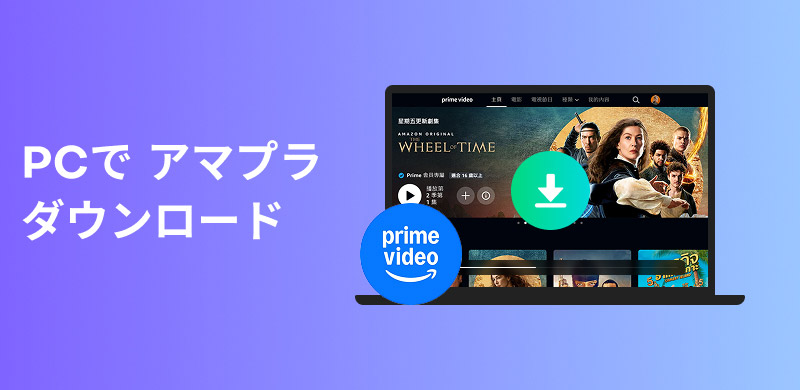
您可以使用官方應用程式在電腦上下載 Amazon Prime Video,但我們建議您事先檢查一些重要的限制。
Amazon Prime 下載限制
無法透過瀏覽器下載:要下載視頻,您需要安裝官方的 Amazon PC 應用程式。
相容作業系統:PC 版的下載功能是Windows 10 及更高版本和macOS 11.4 或更高版本它僅與 Windows 8/8.1 相容。
觀看期限限制:下載後,觀看期限為最多 30 天然後,開始播放影片。48小時內你必須看完。一旦期限到期,您將需要重新下載。
可供下載的影片數量: 對於一個帳戶,最多 25 個視頻最多可下載。不過,Amazon Originals 不計入此限制。
並非所有影片都可以下載:部分影片不支援下載,即使使用官方App也可能無法儲存。
取消 Prime 會員資格後無法觀看如果你取消 Amazon Prime,您將無法觀看下載的視頻。但是,您購買或租借的影片可能在特定條件下才可以觀看。
觀看 Amazon Prime Video 有三種方式:可購買、可在一定時間內租用以及無時間限制的無限觀看。
• 購買的影片可以無限觀看和下載,非 Prime 會員也可以觀看。但是,同時播放的最大設備數限制為四台。
• 租借的影片只能在一定時間內觀看和下載,但觀看期限過後將自動刪除。
• 只要您是 Prime 會員,即可觀看和下載符合 Prime 會員福利的視頻,但如果您取消會員資格,將無法再觀看。
您是否曾想將 Amazon Prime Video 下載到您的電腦上以便離線觀看,但卻發現官方應用程式由於各種限制(例如觀看時間限制和設備限制)而不方便?
」StreamByte 視頻「允許您將無限量的 Prime Video 影片下載到您的電腦上,而不必擔心這些限制。此外,DRM 保護也可以刪除它可以將影片轉換為 MP4、MKV 或 MOV 格式,以便可以在官方應用程式以外的任何裝置或播放器上播放。
即使在取消 Prime 會員資格後,您也可以繼續觀看下載的視頻,並且這些視頻可以永久保存在您的電腦上,以便您隨時欣賞。對於任何想要更自由、更舒適地享受離線觀看的人,我們強烈推薦這個下載工具。
StreamByte for Video的主要功能
步驟1啟動軟體,選擇 Amazon Prime Video 作為下載平台並登入您的 Amazon Prime 帳戶。
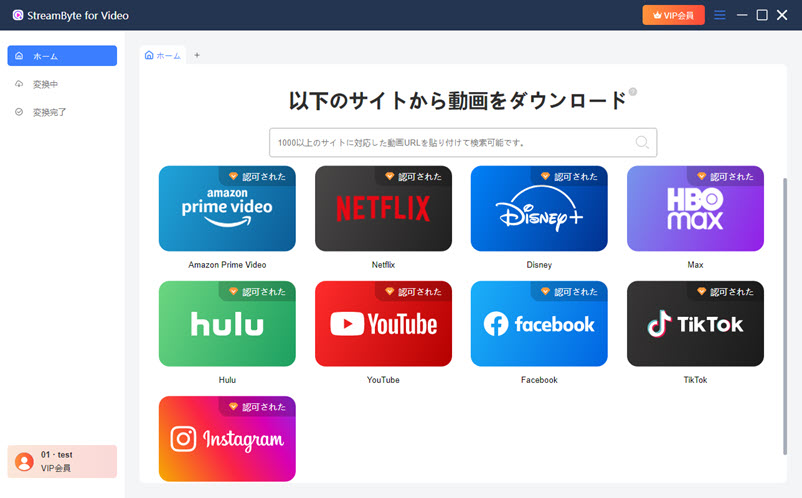
第2步搜尋並選擇您想要下載的 Amazon Prime 電影或電視節目,然後點擊右上角的雲狀按鈕來分析影片。
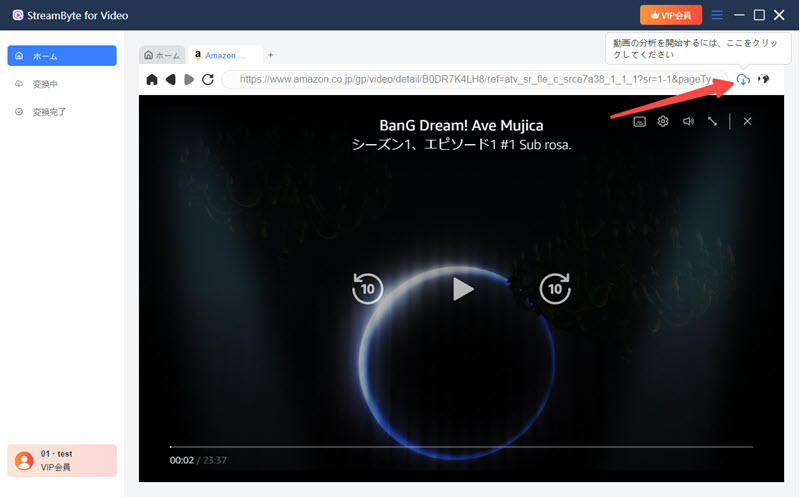
步驟3選擇您想要下載的劇集或影片的格式、品質和語言。
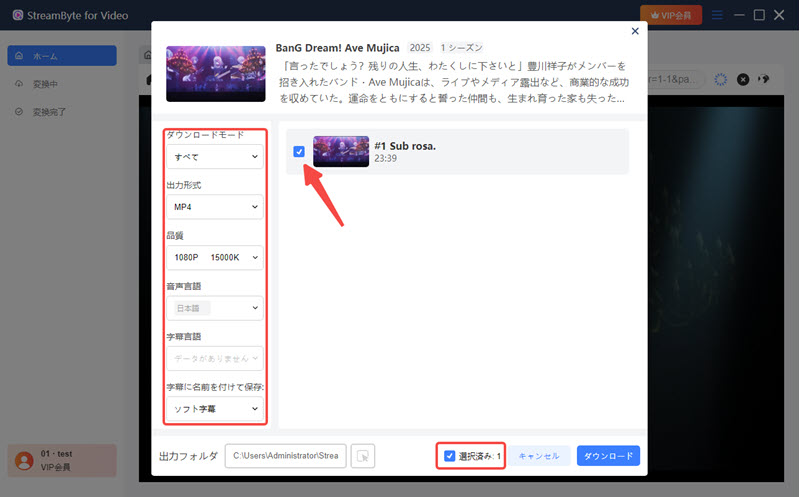
步驟4設定完成後,點擊右下角的下載按鈕即可開始下載。下載完成後,影片將被新增至「已轉換」標籤。
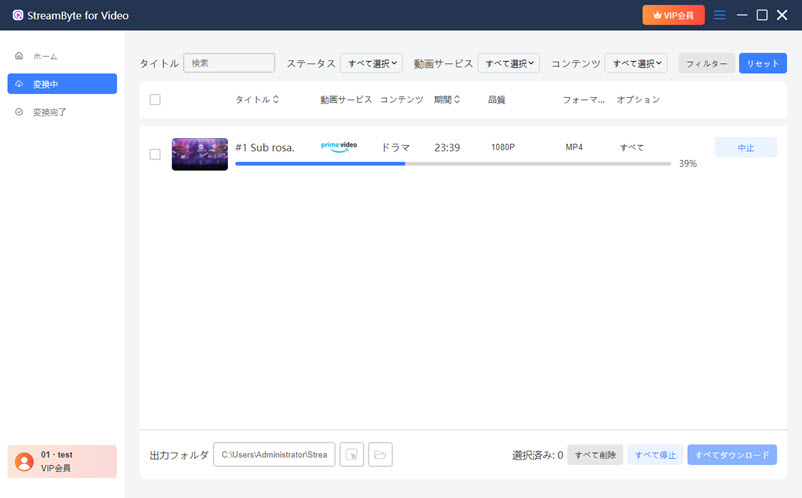
」StreamByte 視頻憑藉其直覺的介面和簡單的操作,任何人都可以輕鬆下載影片。此外,如果您將其儲存為 MP4 格式,您將能夠在智慧型手機和平板電腦等各種裝置上免費播放它。如果您遇到 Amazon Prime Video 下載限制問題,請務必嘗試!
在 PC 上下載 Amazon Prime Video 影片的一種方法是使用 Amazon Prime Video 應用程式官方 PC 版本的下載功能。您可以按照以下步驟下載影片以供離線觀看。
步驟1然後啟動安裝在您的電腦上的 Amazon Prime Video 應用程式。
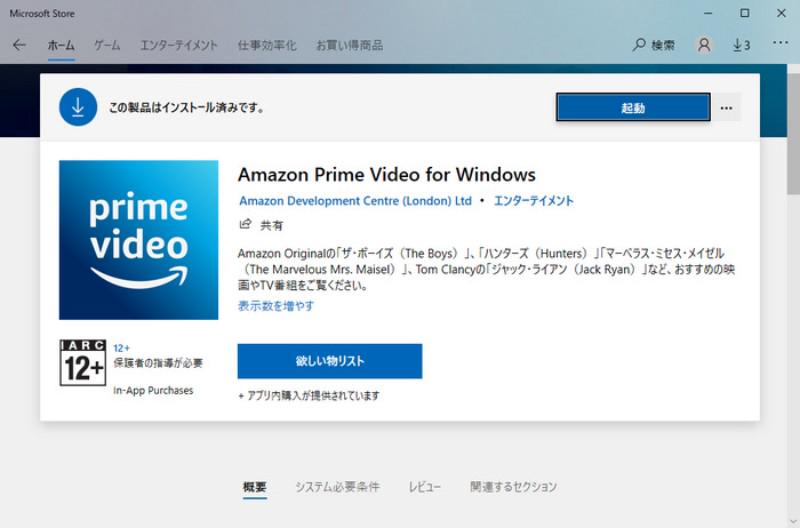
第2步在應用程式畫面左側的搜尋列中輸入要下載的電影或電視節目的標題。從搜尋結果中選擇視頻,然後點擊下載圖示開始下載。
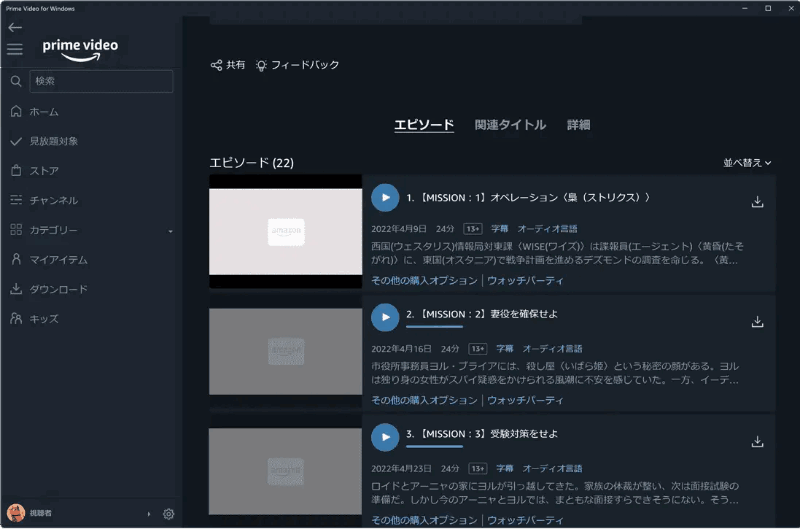
步驟3下載完成後,您可以點擊應用程式內的「下載」標籤查看已下載的影片。您可以直接在應用程式內播放並離線觀看。
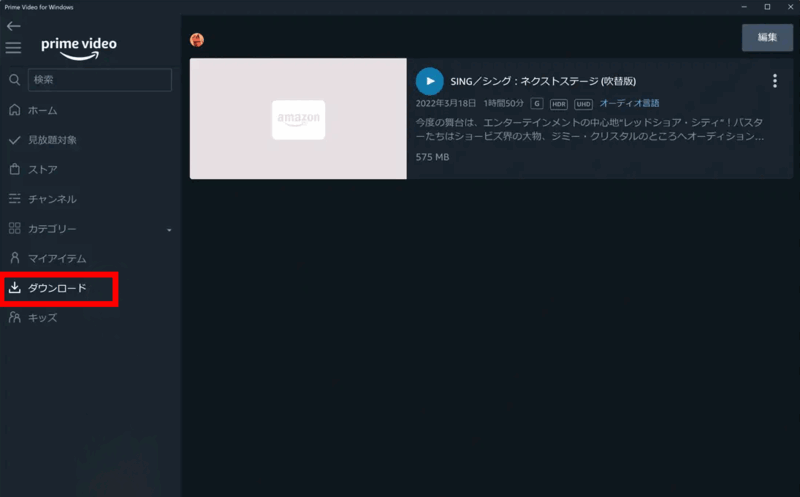
使用官方 Amazon Prime Video 應用程式下載的影片以該應用程式獨有的格式儲存,無法在其他媒體播放器上播放。此外,下載的影片有觀看限制,因此您可能需要在一段時間後重新下載。如果您想將 Amazon Prime 影片和電影下載到您的電腦並永久保存,您應該使用“StreamByte 視頻我們建議使用
如果您保留使用 PC 版 Amazon Prime Video 應用程式下載的影片的預設設置,它們將保存在隱藏資料夾中。
對於 Windows:
預設儲存位置是以下資料夾:
C:\Users\使用者名稱\AppData\Local\Packages\AmazonVideo.PrimeVideo_pwbj9vvecjh7j\LocalState\Downloads
可以從應用程式設定中變更儲存位置。
在Mac上:
預設儲存位置是Finder > 前往 > 下載這是一個資料夾。
如果找不到目標資料夾
從 Amazon Prime Video 下載的影片有儲存期限和觀看限制。下載的 Amazon Prime Video 在下載後有 30 天的儲存期,在播放開始後有 48 小時的觀看期。一旦儲存或觀看期限到期,您將需要再次下載相同的影片才能離線觀看。
如果你對這些限制感到困擾,StreamByte 視頻我們建議使用專用軟體,例如「。如果您將 Prime Video 影片儲存到 PC,您可以隨時隨地離線播放,而不必擔心觀看截止日期。。即使取消會員資格後,您仍然可以享受它,非常適合那些想將自己喜歡的影片永久保存在電腦上的人是。
如果您無法在 Amazon Prime Video 上下載視頻,則可能是以下原因造成的。
• 無法下載的影片:某些電影和電視節目無法下載,也無法從應用程式下載。
• 可下載的最大影片數量:每個亞馬遜帳戶最多可以下載 25 個影片。 (原創影片不包含在內)
• 可下載設備數量的限制:您可以使用一個亞馬遜帳戶下載到最多一台裝置。2個單位就這樣。如果您想在其他裝置上下載,則需要刪除舊裝置上的下載內容。
• 如果您不是 Amazon Prime 會員:如果您不是Amazon Prime會員,則無法使用下載功能。免費試用期結束時也是如此。
• 不穩定的網路環境:如果您的 Wi-Fi 或網路連線不穩定,下載可能會中途停止或失敗。請使用穩定的連接。
• Amazon Prime Video 地理限制:某些影片僅在某些地區可以下載。如果您正在國外旅行或使用 VPN,則可能無法下載。
• 過期視頻:已結束分發期限的影片即使已下載也無法再觀看。
• 如果顯示錯誤代碼:如果發生下載錯誤,請檢查錯誤代碼並查看亞馬遜支援頁面以了解詳細原因和解決方案。
如果您已檢查這些要點但問題仍然存在,請嘗試重新啟動或重新安裝應用程式。
到目前為止,我們已經介紹了兩種將 Amazon Prime Video 影片下載到您的 PC 的方法。第一種方法是使用官方應用程式的下載功能,您可以將影片儲存到電腦上。但這種方式對下載的影片數量和觀看時長有限制,並且保存的影片只能在亞馬遜官方應用程式上播放。因此,它不適合那些想要自由離線欣賞影片的人。
如果您想更方便地將 Amazon Prime Video 影片儲存到您的電腦,StreamByte 視頻我們推薦使用「。使用此軟體,您可以不受任何限制地從 Amazon Prime Video 下載所有視頻,移除 DRM 保護,並將其轉換為 MP4、MKV 和 MOV 格式。無論您的 Amazon Prime 會員資格到期日期如何,下載的視頻都可以在您的電腦或智慧型手機上自由觀看,非常適合那些想要長期保存視頻的用戶。
該軟體提供免費試用,因此如果您想舒適地離線觀看 Amazon Prime Video 而不必擔心下載限制,請務必試用 StreamByte for Video。

獲取有關 StreamByte 的最新新聞、產品升級、資訊、指南、折扣等。
請輸入有效的電子郵件地址。

